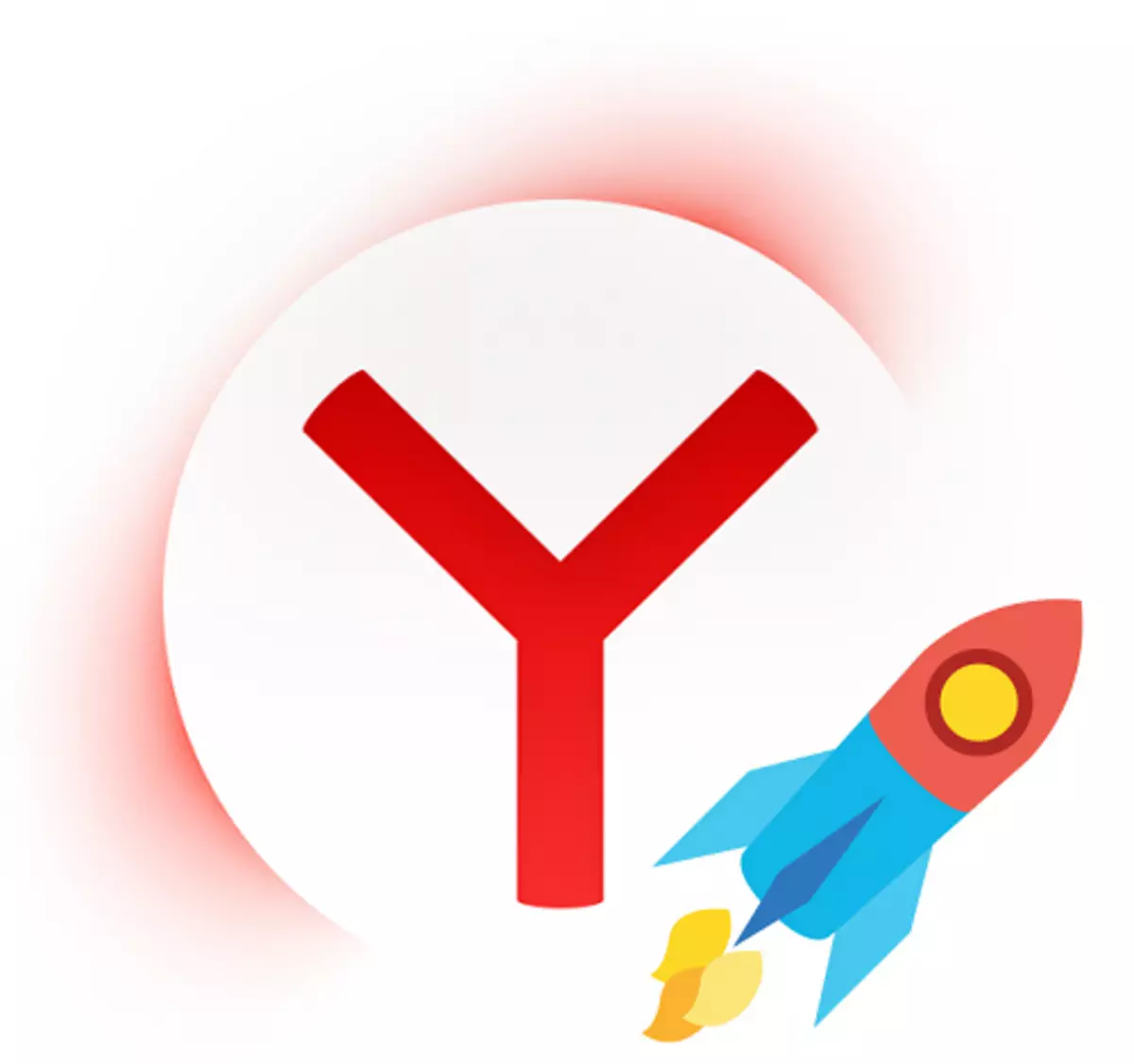
Тез жана туруктуу иш - кандайдыр бир заманбап веб-браузердин негизги стандарттары. Яндекс.browser популярдуу жыпылықуучу кыймылдаткычта иштөө, тармакта ыңгайлуу серфингди камсыз кылат. Бирок убакыттын өтүшү менен, программанын ичинде ар кандай операцияларды жүргүзүү ылдамдыгы жыгылышы мүмкүн.
Адатта, бул ар кандай колдонуучулардын себептери бирдей. Төмөндө келтирилген көрсөтмөлөрдөн кийин, белгилүү бир көйгөйлөрдү четтетүү үчүн, сиз Yandex.brueerди мурдагыдай эле оңой кылып жасай аласыз.
Эмне үчүн yandex.bauzer жайлайт
Браузердин жай иши бир же бир нече фактордун натыйжасы болушу мүмкүн:- Кичинекей кочкор;
- Процессор жүктөлүүдө;
- Көп сандагы кеңейтүүлөр орнотулган;
- Иштөө тутумундагы пайдасыз жана таштандыларды колдонуңуз;
- Тарыхтын таштандылары;
- Вирустук иш.
Бир нече убакытты өткөргөндөн кийин, өндүрүмдүүлүктү жогорулатып, мурунку иштин ылдамдыгы үчүн браузерди кайтарып берсеңиз болот.
PC ресурстарынын жоктугу
Айрыкча, көпчүлүк заманбап компьютерлерди же ноутбуктарды колдонбогон адамдардын арасында. Адатта, улгайган шаймандар, адатта, курулган кочкордун саны жетишсиз жана алсыз процессордун жетишсиздигине ээ жана хром үй-бүлөсүнүн үй-бүлөсүнүн бардык браузерлери олуттуу ресурстарды сарпташат.
Демек, Интернет-браузер иштей турган жерди бошотуу үчүн, сиз керексиз иштөө программаларынан арылуу керек. Бирок адегенде, тормоздун ушул себептен улам келип чыгышын текшерүү керек.
- Баскычтоптун кыска жолун + басыңыз + ESC баскычтарын басыңыз.
- Тапшырма менеджеринде ачылган, борбордук процессордун (CPU) жана RAM (Эстутум) жүктөлүшүн текшериңиз.

- Эгерде кеминде бир параметрдин көрсөткүчү 100% же өтө жогору болсо, анда компьютерди жүктөгөн бардык программаларды жабуу жакшы.
- Кайсы программаларды көп орун алганын билүү оңой, сиз CPU блокторундагы же эс тутумундагы чычкан баскычын чыкылдатыңыз. Андан кийин бардык иштетилген процесстер иреттелген тартипте иреттелет.
- Жүктүн CPU:
- Эстутум үчүн жүктөө:
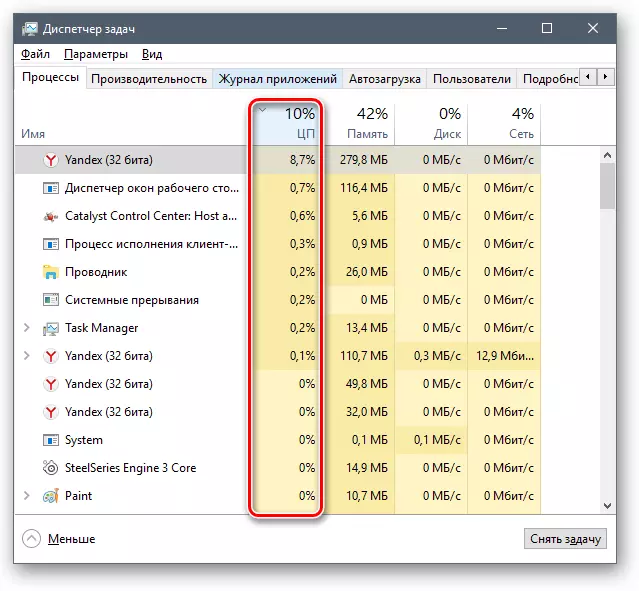

- Татыктуу ресурстарды керектеген тизмеде ашыкча программаны табыңыз. Аны оң баскыч менен чыкылдатып, "Тапшырманы алып салуу" дегенди тандаңыз.
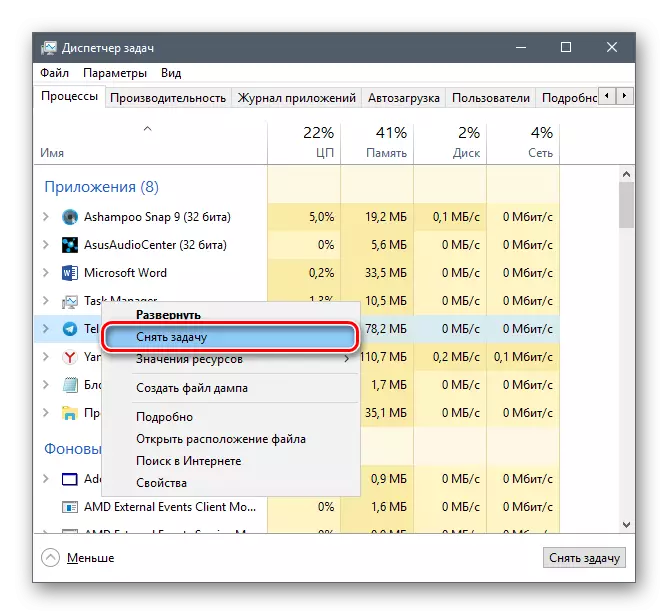
Дагы караңыз: Windows программасында тапшырма менеджерин кантип ачса болот
Бул кыймылдаткычтын өзгөчөлүктөрү жөнүндө билбегендер үчүн: Ар бир ачык өтмөк жаңы иштетүү процесстерин жаратат. Демек, эгерде эч кандай программа сиздин компьютериңизди жүктөбөсө, браузер дагы деле жайлайт, керексиз ачык жайларды жабыңыз.
Керексиз жумушчу кеңейтүүлөр
Google WebsoRe жана опера ADDONде сиз каалаган компьютердеги көп функционалдуу программа менен браузерди браузер кылган миңдеген кызыктуу кошумчалар таба аласыз. Бирок колдонуучуну канчалык кеңейтүүчү колдонуучуну орнотот, аны күчтүү кылат. Себеби жөнөкөй: ар бир өтмөк сыяктуу, бардык орнотулган жана кеңейтүүчү кеңейтүүлөр жеке процесстерде иштейт. Демек, дагы бир кошумча толуктоолор, Рам жана Процессордун чыгымдарын күчтүү кылат. Yandex.bauser ишин тездетүү үчүн ашыкча кеңейтүүлөрдү өчүрүү же алып салуу.
- Меню баскычын чыкылдатып, Add-Ons тандаңыз.
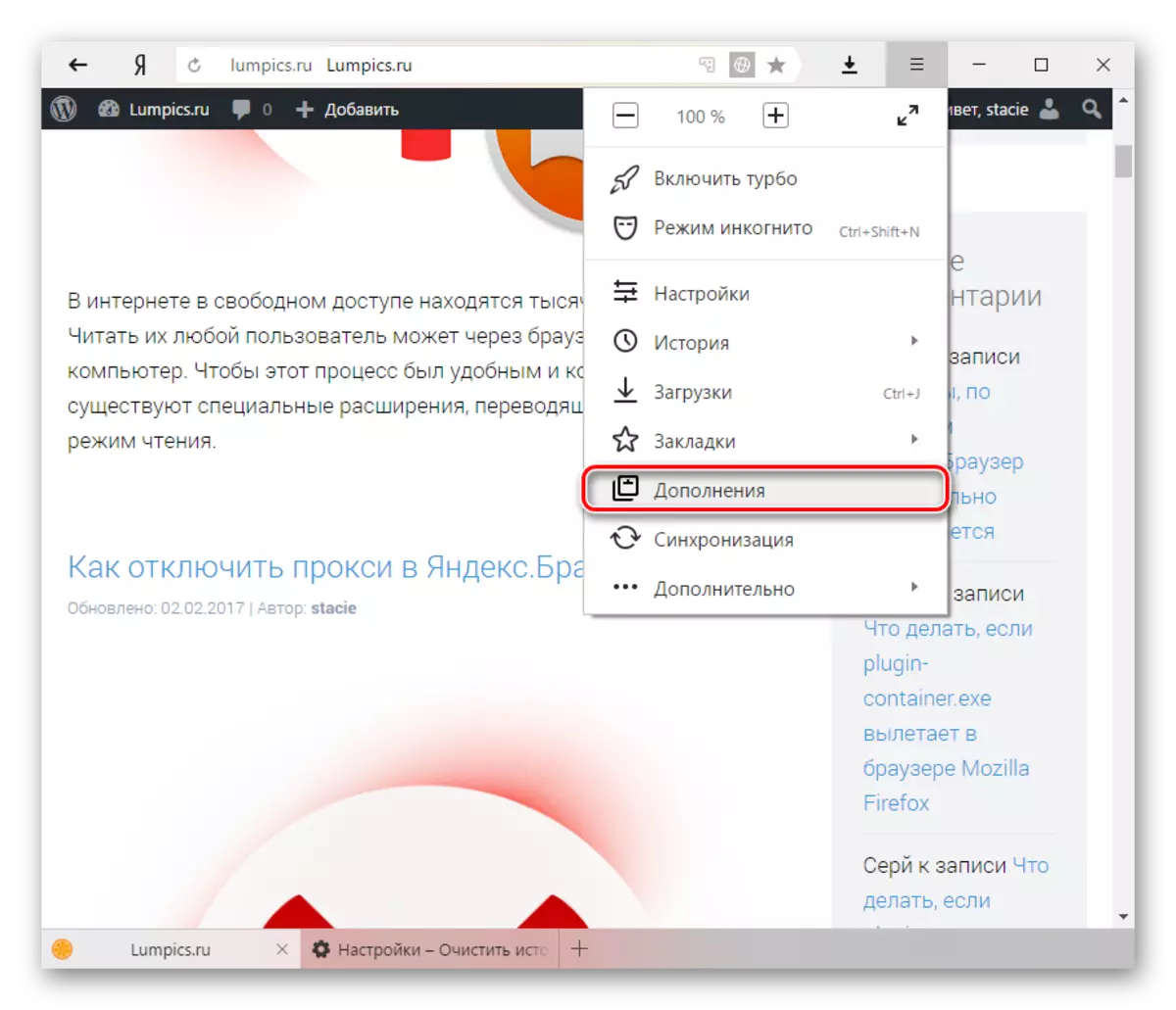
- Алдын-ала орнотулган кеңейтүүлөрдүн тизмесинде сиз колдонбогон адамдарды ажыратыңыз. Мындай кеңейтүүлөрдү жок кылуу мүмкүн эмес.

- "Башка булактардан" блок, сиз орнотулган бардык кеңейтүүлөр болот. Жөнгө салуучуну пайдаланууну, жок кылуу, жок кылуу үчүн, "Жок кылуу" баскычын кошуу үчүн, жок кылыңыз.
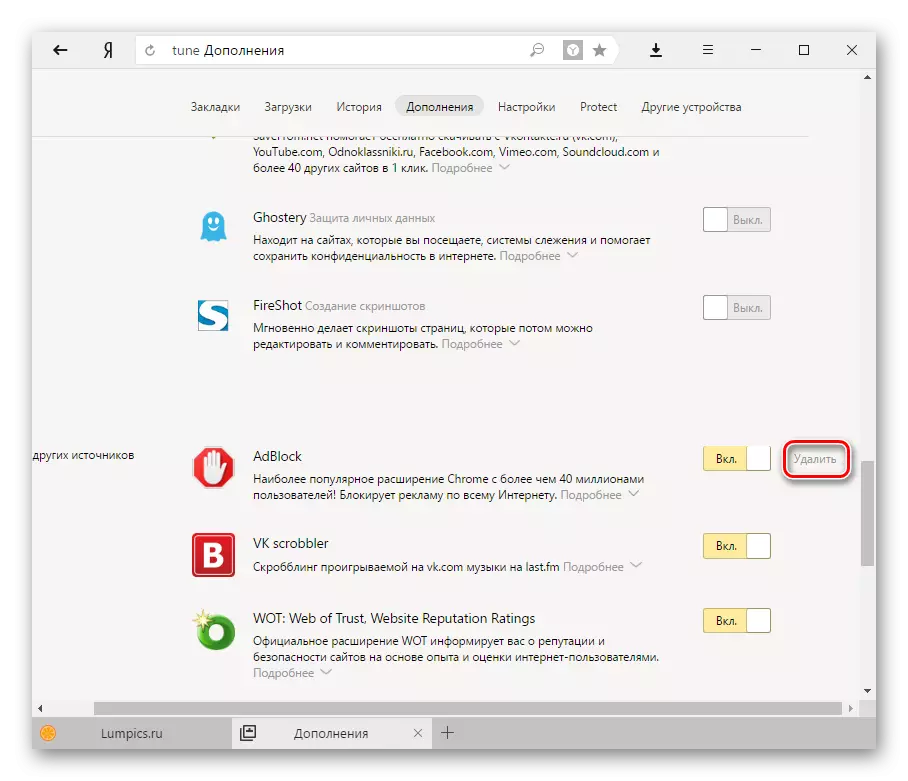
Таштанды компьютер менен жүктөлөт
Проблемалар сөзсүз түрдө Yandex.browser өзүндө басылбашы мүмкүн. Компьютериңиздин абалы көп нерсени каалашса болот. Мисалы, катуу дискте азыраак бош орун, бул бардык компьютердин жайыраак иштейт. Же автожолдо, ал эми кочкорго гана эмес, башка ресурстарга да таасир эткен көптөгөн программалар бар. Бул учурда, сиз иштөө тутумун тазалашыңыз керек.Бул ишти билимдүү адамга тапшыруунун эң оңой жолу же оптимизатор программасын колдонуу. Биздин веб-сайттын акыркысы жөнүндө бир нече жолу жазган жана төмөндөгү шилтеме боюнча өзүңүз үчүн тиешелүү оптимизацияны тандап алдык.
Кененирээк: Компьютерди тездетүү үчүн программалар
Браузердеги көптөгөн окуялар
Сиздин ар бир иш-аракетиңиз веб-браузер тарабынан жазылат. Издөө тутумундагы сурамдарды, авторлорго берилген өткөөлдөрдө, инстанцияларга киришүү жана үнөмдөө, Интернеттен жүктөп алуу, маалымат каражаттарынын үзүндүлөрүн сактап калуу үчүн, булардын бардыгы сиздин компьютериңизде сакталат жана yandex.browser өзү тарабынан иштелип чыгат.
Эгерде сиз бул маалыматты жок дегенде-мезгил-мезгили менен жок кылбасаңыз, анда акырында браузер жай башташы таң калыштуу эмес. Демек, эмне үчүн yandex.browser мезгил-мезгили менен жайлайт деп таң калбаш үчүн, сиз жалпы тазалоону жасашыңыз керек.
Кененирээк: Кэши yandex.bauserди кантип тазалоо керек
Кененирээк: Яндекс.browser ичинде кукилерди кантип алып салуу керек
Вирустар
Ар кандай сайттарда вирустарда тандоо сөзсүз түрдө бүтүндөй компьютердин ишин бөгөттөөгө болбойт. Алар тутумду жайбаракат, басаңдатып, тутумду басаңдатып отура алышат, атап айтканда браузер. Бул негизинен, өзүлөрүнүн эскирген антивирустары бар же аларсыз.
Эгер Yandex.Bauser-тормондон келген мурдагы жолдору жардам берген жок болсо, анда алга каршы орнотулган компьютерди сканерлеп, антивирус менен орнотулган же жөнөкөй жана натыйжалуу Dr.Web Creatit колдонмосун же каалаган программасын колдонуңуз.
Download dr.web cureit сканер
Булар эң негизги көйгөйлөр болчу, анткени Yandex.browser ар кандай операцияларды жүргүзүүдө жай жай жана жай жүрүп, жай жайдай алат. Алар сиз үчүн алардын четтетилишине байланыштуу сунуштар пайдалуу деп ишенебиз.
